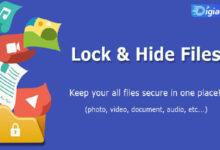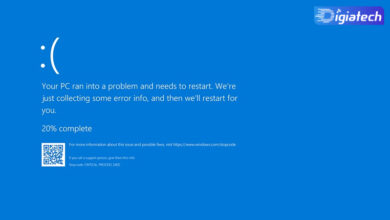آموزش استفاده از یک حساب واتس آپ روی چند گوشی هوشمند به صورت همزمان
با آموزش استفاده از یک حساب واتس آپ روی چند گوشی هوشمند به صورت همزمان با چند راهکار ساده و آسان و به صورت کامل و گام به گام در ادامه مطلب همراه ما باشید.

اگرچه مدتهاست که امکان استفاده از یک حساب واتساپ روی چندین دستگاه وجود دارد، اما نمیتوانستید از یک اکانت روی دو یا چند گوشی هوشمند استفاده کنید.
در این مطلب میخواهیم نحوه استفاده از یک اکانت واتساپ روی چندین موبایل را به شما آموزش دهیم.
واتساپ به شما اجازه میداد که از یک حساب روی چهار دستگاه استفاده کنید، اما تنها یکی از این دستگاهها میتوانست گوشی هوشمند باشد.
بااینحال اوایل اردیبهشتماه امکان استفاده از یک حساب واتساپ روی دو یا چند موبایل مختلف برای کاربران فراهم شد.
اما چگونه میتوانیم چنین کاری را انجام دهیم؟
شرایط لازم برای راهاندازی واتساپ در دو گوشی
قبل از شروع عملکرد، الزامات خاصی برای فرآیند وجود دارد که باید انجام دهید تا نتیجه مفیدی بگیرید.
WhatsApp قبلاً در دستگاه اصلی شما راهاندازی شده است:
برای اطمینان از اینکه اتصال ثانویه WhatsApp شما کار میکند، باید پیامرسان را روی دستگاه اصلی خود نصب و راهاندازی کنید.
اگر قبلاً از واتساپ بر روی تلفن اصلی خود استفاده کرده باشید، نتیجه خواهید گرفت.
در غیر این صورت، قبل از ادامه، مطمئن شوید که برنامه را در تلفن اصلی خود راهاندازی کردهاید.
دستگاه ثانویه با اتصال به اینترنت:
برای اطمینان از اینکه فرآیند راهاندازی بدون مشکل عمل میکند، به یک تلفن ثانویه با اتصال به اینترنت نیز نیاز دارید.
با این حال، نگران نباشید، زیرا نیازی به نصب برنامه WhatsApp بر روی آن ندارید، فقط کافیست آن را تنظیم و شارژ کنید.
مرورگر وب به انتخاب شما:
راهحل ما برای استفاده از واتساپ در دو گوشی با استفاده از یک مرورگر وب میچرخد.
در حالی که هر مرورگر وب کار میکند، ما شخصاً Google Chrome (رایگان) را توصیه میکنیم زیرا در آزمایش سریع و بدون خطا نتیجه دادهاست.
وقتی صحبت از iOS میشود، ما از Safari برای این نسخه ی نمایشی استفاده میکنیم.
نحوه استفاده از یک حساب واتساپ روی دو یا چند گوشی هوشمند
برای استفاده از یک حساب واتساپ روی چند گوشی هوشمند، سیستمعامل این دستگاهها فرقی نمیکند.
آیفون یا اندروید، هر دوی آنها استفاده مستقل از واتساپ را برایتان فراهم میکنند.
فقط باید به این موضوع توجه داشته باشید که اگر دستگاه اصلی برای مدتزمان زیادی غیرفعال باقی بماند، بهطور خودکار دستگاههای متصل به آن از حساب خارج میشوند.
برای استفاده از یک حساب واتساپ روی چندین موبایل مراحل زیر را دنبال کنید:
- برنامه واتساپ را روی گوشی دوم دانلود کرده و اجرا کنید.
- بهجای واردکردن شماره تلفن حساب واتساپ خود، روی گزینه Link to existing account ضربه بزنید تا یک کد QR ساخته شود.
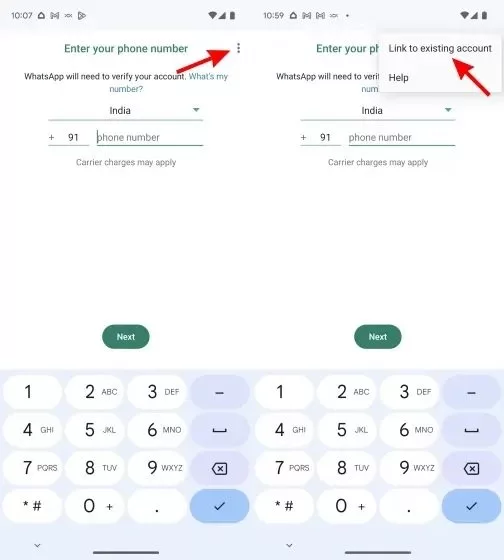
- روی دستگاه اصلیتان به تنظیمات و سپس Linked Devices بروید.
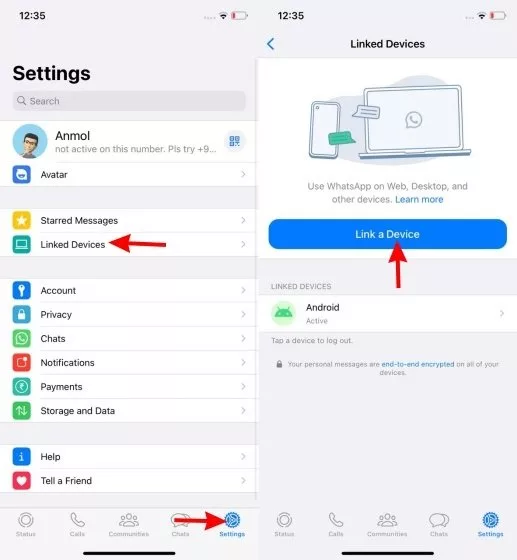
- گزینه Link a device را بزنید و در ادامه با دوربین گوشی دوم، کد QR را اسکن کنید.
پس از اسکن کد QR، همگامسازی اطلاعات تکمیل میشود و شاهد ظاهرشدن چتها روی دستگاه دوم خواهید بود.
این گوشیها بهطور مستقل کار میکنند، بنابراین نیازی نیست که دستگاه اصلی به اینترنت متصل باقی بماند.
بنابراین تنها با چند قدم ساده بالا میتوانید از یک حساب واتساپ روی دو یا چند گوشی هوشمند با سیستمعاملهای مختلف استفاده کنید.
ایجاد میانبر واتس آپ در گوشی اندرویدی
اکنون که میدانید چگونه از حساب کاربری واتساپ موجود خود در تلفن دوم هم استفاده کنید،
دسترسی به آن در هر زمانی باید آسان باشد، به همین دلیل، به شما نشان خواهیم داد که چگونه یک میانبر سریع برای واتساپ وب در صفحه اصلی اندروید خود اضافه کنید.
در اینجا نحوه عملکرد آن آمده است:
- با باز بودن واتساپ وب و چتهای شما در تلفن ثانویه، روی نماد بیضی (سه نقطه) در گوشه سمت راست بالای کروم ضربه بزنید.
- سپس بر روی گزینه “Add to Home Screen” ضربه بزنید.
- پس از آن، نام تب WhatsApp را به هر چیزی که دوست دارید میتوانید تغییر دهید. بعد، روی «افزودن» ضربه بزنید. اکنون میتوانید روی نماد Whatsapp در صفحه اصلی کلیک کنید تا سریعاً به این برگه بازگردید.
ایجاد میانبر واتس آپ در گوشی آیفون
در حالی که اپل به دلیل محدود کردن بسیاری از موارد شناخته شده است، خوشبختانه این راهحل در دستگاه های iOS نیز پشتیبانی میشود.
برای مراحل زیر از مرورگر سافاری استفاده خواهیم کرد. آنها را به دفقت دنبال کنید تا مطمئن شوید که مسیر را بهدرستی طی کردهاید.
- WhatsApp Messenger را در آیفون اصلی خود باز کرده و سپس، روی دکمه «setting» در نوار ناوبری پایین ضربه بزنید.
- سپس، گزینه «Linked device» را انتخاب کنید. اگر به استفاده از واتساپ در دستگاه های دیگر عادت دارید، میدانید که این ویژگی چگونه کار میکند.
- اکنون، در آیفون ثانویه خود، Safari را باز کرده و به آدرس زیر بروید – “whatsapp.com”. صفحهای را مشاهده میکنید که از شما میخواهد برنامه را دانلود کنید، اما همانطور که قبلاً آموختهاید، ما باید به نسخه دسکتاپ وبسایت دسترسی داشته باشیم.
- بنابراین، روی نماد AA در گوشه سمت چپ بالای نوار آدرس در Safari ضربه بزنید. سپس از منوی کشویی گزینه “Request Desktop Website” را انتخاب کنید. اکنون صفحه مجدداً بارگیری میشود و رابط کاربری واتساپ برای ورود به وبسایت باز میشود.
ویژگیهای استفاده از واتس آپ در چند گوشی
در حالی که استفاده از این راهحل مفید باعث میشود از حساب WhatsApp خود در دو گوشی استفاده کنید، ممکن است به زودی راه آسانتری وجود داشته باشد.
اگر به یاد داشته باشید در سال ۲۰۲۱، واتساپ نسخه بتای چند دستگاهی خود را راهاندازی کرد.
این بتا با هدف ایجاد یک نوع تجربه چند دستگاهی، این ویژگی به کاربران واتساپ اجازه میداد تا از این برنامه در تلفن اصلی خود و چهار دستگاه دیگر به طور همزمان استفاده کنند (حتی زمانی که تلفن اصلی آنها به اینترنت متصل نبود).
ویژگی چند دستگاهی که در آن زمان در نسخه بتا راهاندازی شد،
اکنون مورد علاقه کاربرانی است که میخواهند تجربه خود را بر روی دسکتاپ گسترش دهند.
علاوه بر این، این ویژگی اکنون به تبلت ها نیز گسترش یافته است.
بنابراین اگر شخصی دارای تبلت هستید و میخواهید از همان حساب واتساپ گوشی خود در آن استفاده کنید، در صورت استفاده از آخرین برنامه بتا، میتوانید این کار را انجام دهید.
همانطور که خودتان میبینید، چند دستگاه در حال تکامل است.
علاوه بر این، مدتی است که یک راز آشکار بوده که واتساپ به سختی برای عملکرد چند دستگاهی برای تلفن ها نیز کارکرد دارد.
در گزارش اخیر، WABetaInfo اشاره کرد که این ویژگی در دست توسعه است، اما مطمئن نیست که چه زمانی عرضه میشود.
با این حال، تا آنجا که نسخهها پیش میروند، وقتی واتساپ ویژگیهای خود را به اندازه کافی تمیز کرد، نسخه بتا برای تلفنهای چند دستگاهی به زودی منتشر خواهد شد.
بنابراین، اگر نمیتوانید از راهحل بالا استفاده کنید، منتظر بمانید تا ویژگی رسمی پیوند تلفن برای استفاده همزمان از WhatsApp در دو تلفن همراه باشد.
گردآوری: دیجیاتک